Gigabyte GA-8IHXP User Manual [de]
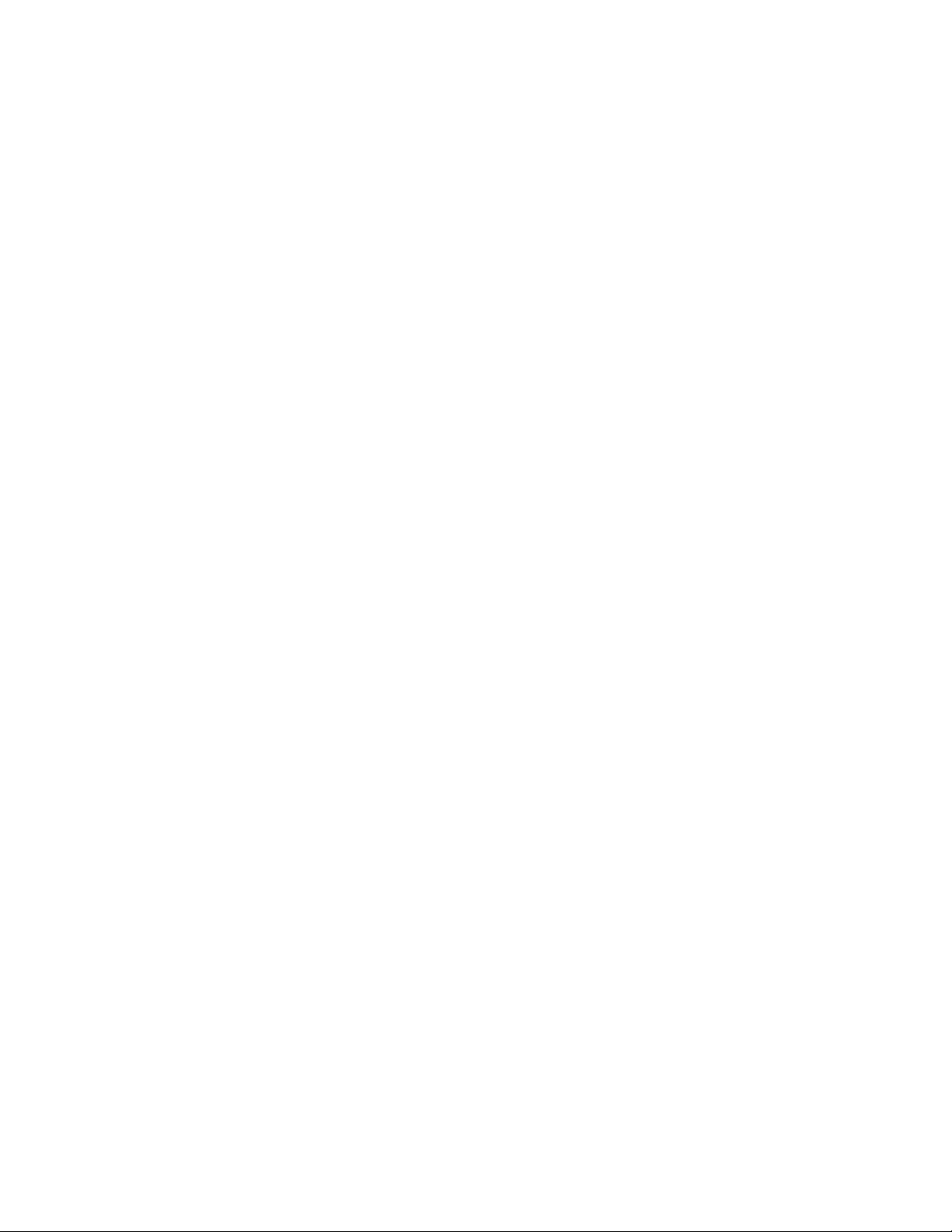
GA-8IHXP
P4 Titan-RDRAM Motherboard
BENUTZERHANDBUCH
Pentium®4 Prozessor Motherboard
Rev. 2101
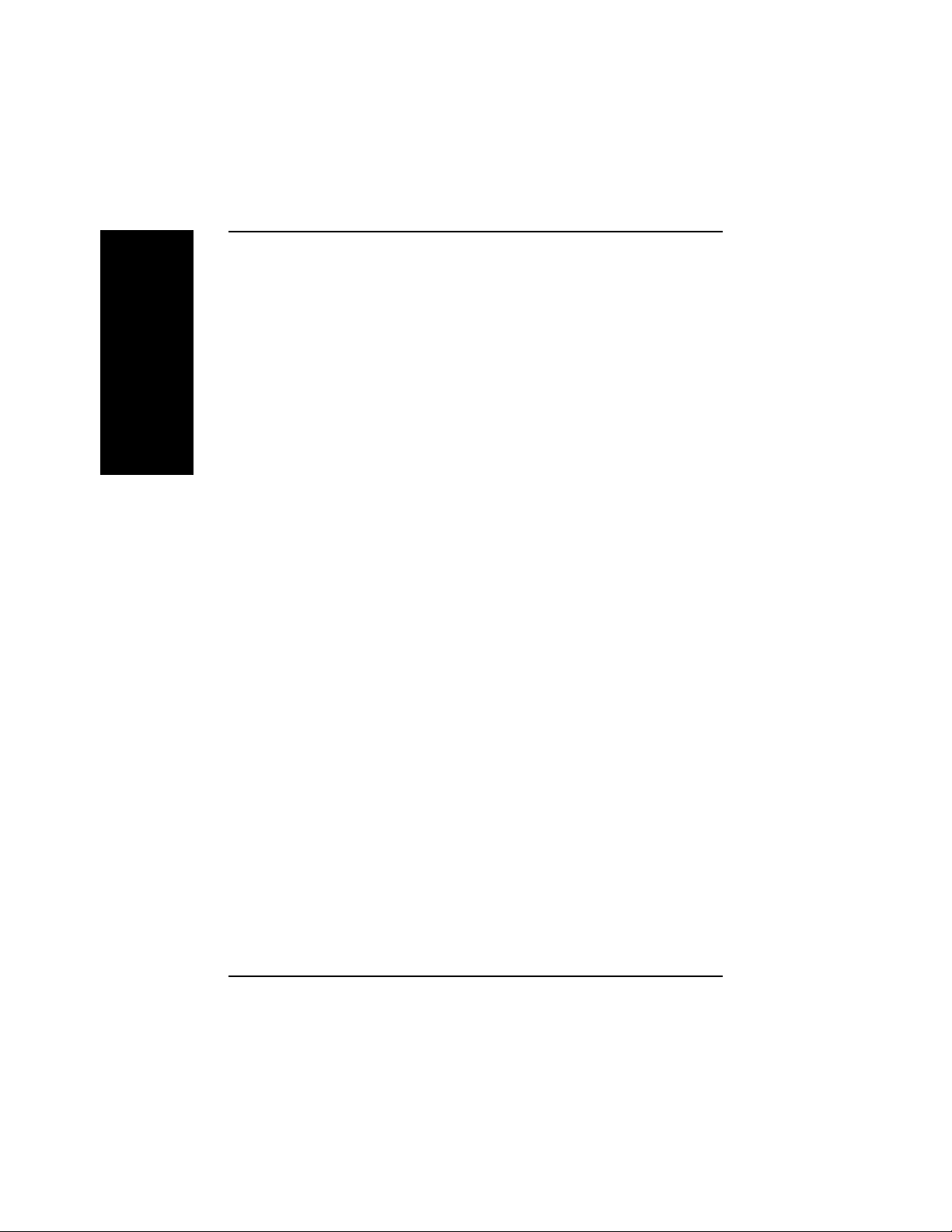
GA-8IHXP Motherboard
Inhaltsverzeichnis
Lieferumfang ...........................................................................................3
WARNUNG! ............................................................................................. 3
Deutsch
Kapitel 1 Einführung ................................................................................4
Kapitel 2 Hardwareinstallation .................................................................7
Leistungsmerkmale .................................................................................... 4
GA-8IHXP Motherboard-Layout .................................................................. 6
Schritt 1: Installieren der Central Processing Unit (CPU) .......................... 8
Installieren der CPU ......................................................................................................... 8
Installieren des CPU-Kühlkörpers................................................................................... 9
Schritt 2: Installieren der Arbeitsspeichermodule .................................... 10
Einführung in RIMM (Rambus In-line Memory Module) ............................................ 11
Schritt 3: Installieren der Erweiterungskarten........................................... 12
Schritt 4: Verbinden der Flachbandkabel, Gehäuseanschlüsse und
Stromversorgung .......................................................................................13
Schritt 4-1 : Verbinden mit dem hinteren E/A-Feld ..................................................... 13
Schritt 4-2: Verbinden mit den anderen Anschlüssen................................................ 15
Schritt 4-3: Verbinden mit der ATX 12V-Stromversorgung ....................................... 22
2
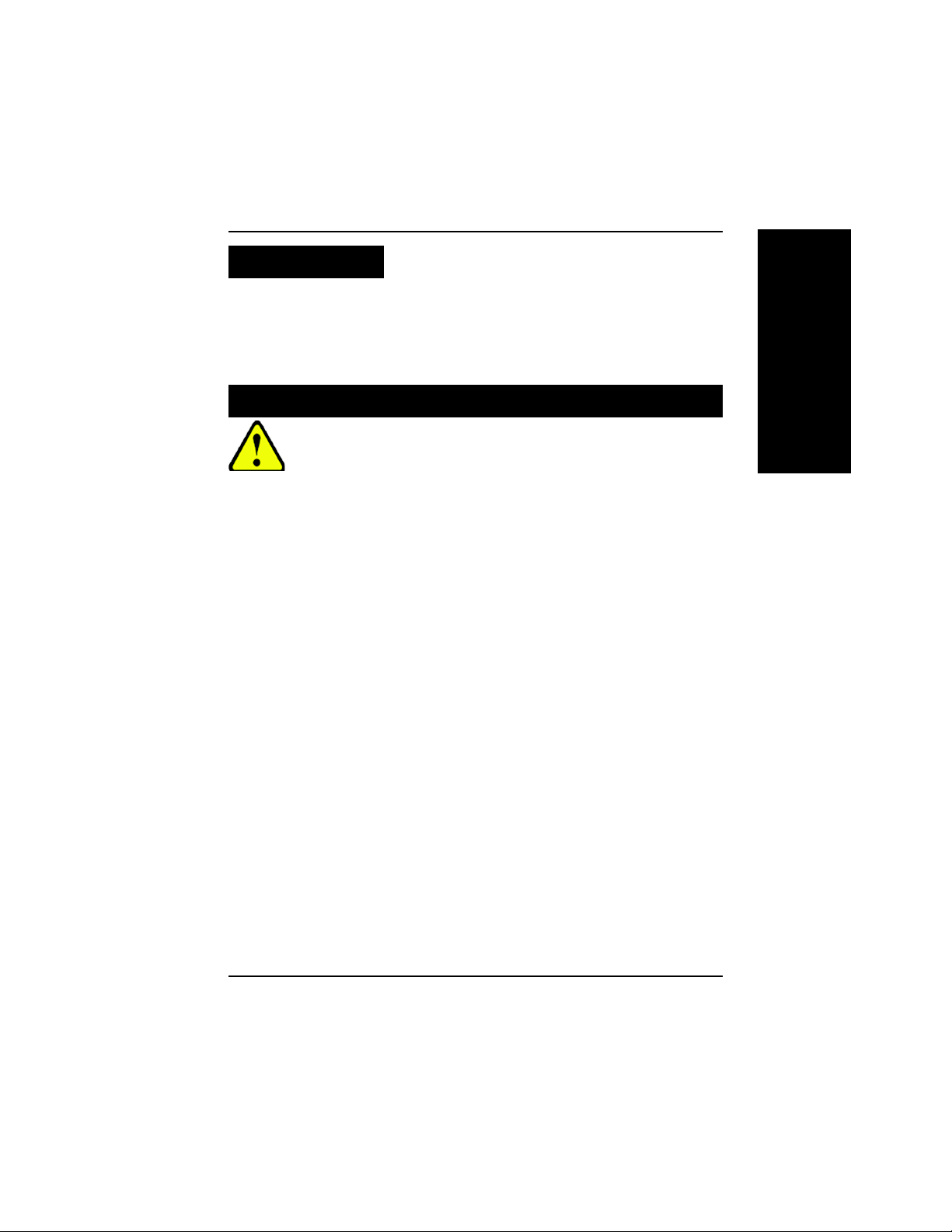
WARNING!
Lieferumfang
Das GA-8IHXP Motherboard GA-8IHXP Benutzerhandbuch
E/A-Platte CRIMM x 2
PC-Schnellinstallationsanleitung Floppy-Kabel x 1
IDE-Kabel x 3 USB-Kabel x 2
Motherboardtreiber- & Utility-CD SPD-KIT x 1
WARNUNG!
Computerhauptplatinen und Erweiterungskarten enthalten sehr empfindliche Chips mit integrierten
Schaltungen (IC-Chips). Um sie vor Schäden durch statische Elektrizität zu schützen, befolgen Sie
bitte immer die nachstehenden Vorsichtsmaßnahmen, wenn Sie Ihren Computer einrichten.
1. Netzstecker Ziehen, wenn Sie innerhalb des Computers Änderungen vornehmen.
2. Tragen Sie eine Antistatik-Manschette, bevor Sie Computerkomponenten berühren. Haben Sie keine
solche Manschette, dann berühren Sie bitte mit beiden Händen einen richtig geerderten Gegenstand oder
einen Metallgegenstand wie z.B. das Gehäuse des Computernetzteils.
3. Halten Sie die Komponenten am Rand und berühren möglichst nicht die IC-Chips, Leitungen, Anschlüsse
oder andere Bauteile.
4. Legen Sie die Komponenten immer auf eine geerdete Antistatik-Unterlage oder auf die
originale Verpackungstüte der Komponenten, wenn Sie die Komponenten aus dem
Computersystem herausnehmen.
5. Stellen Sie sicher, dass die ATX-Stromzversorgung ausgeschaltet ist, bevor Sie den ATXNetzanschluss in das Motherboard einstecken oder aus dem Motherboard herausziehen.
Deutsch
Einbau des Motherboards auf der Computerbodenplatte…
Wenn das Motherboard über Befestigungslöcher verfügt, die sich aber nicht an den Löchern
auf der Bodenplatte ausrichten lassen und das Motherboard keine Schlitze für die Abstandhalter
verfügt, dann machen Sie sich keine Sorgen. Sie können die Abstandhalter trotzdem in den
Anbringungslöchern befestigen. Schneiden Sie den Bodenteil der Abstandhalter ab (der Abstandhalter
könnte etwas hart und schwer zu schneiden sein, also Vorsicht mit den Händen!). Auf diese Weise
können Sie das Motherboard immer noch an der Bodenplatte befestigen, ohne sich um Kurzschlüsse
Sorgen machen zu müssen. Manchmal ist es nötig, mit den Plastikfedern die Schrauben von der
Platinenoberfläche des Motherboards zu isolieren, da sich gedruckte Schaltungen oder Bauteile
auf der Platine in der Nähe des Befestigungslochs befinden. Sonst könnte das Motherboard
Schaden davontragen oder Funktionsstörungen bekommen.
.
3
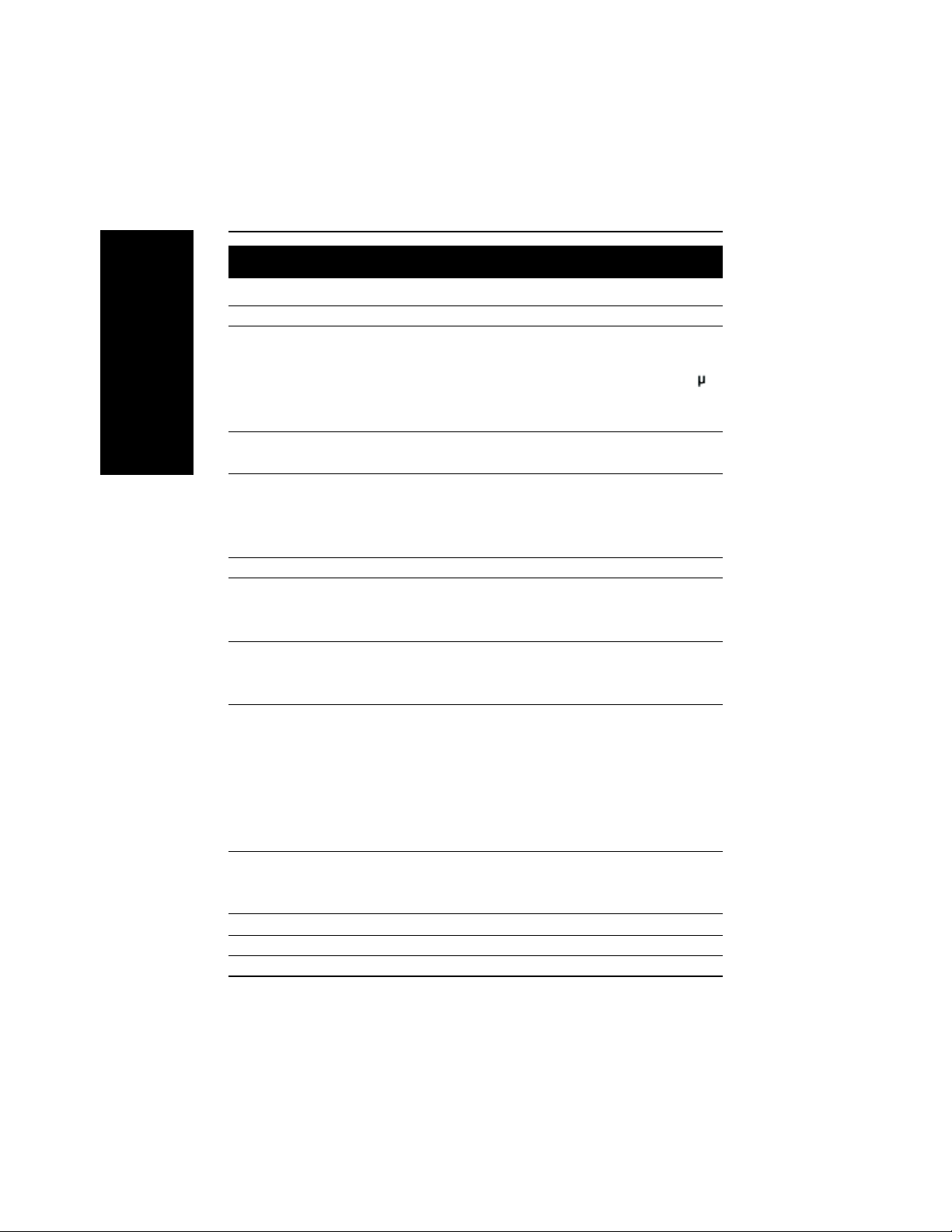
GA-8IHXP Motherboard
Kapitel 1 Einführung
Leistungsmerkmale
Formfaktor 30,5cm x 24,4cm ATX-Formfaktor, 6 Schichten PCB.
CPU Socket 478 für Intel® Micro FC-PGA2 Pentium® 4-Prozessor
Deutsch
Chipsatz Chipsatz 82850E HOST/AGP/Controller
Arbeitsspeicher 4 184-pin RIMM-Steckplätze
E/A-Kontrolle Winbond W83627HF
Steckplätze 1 CNR(Communication and Networking Riser)-Steckplatz
Onboard-IDE 2 IDE-Busmaster (DMA33/ATA66/ATA100) IDE-
Onboard-Peripherie 1 Floppy-Anschluss, unterstützt 2 FDD mit 360K, 720K,1,
Hardwareüberwachung Erkennung der CPU-/Strom-/Systemkühlerumdrehung
Onboard-LAN Integrierter RTL8100BL-Chipsatz
Onboard-USB 2.0 NEC D720100AS1-Chipsatz
Intel Pentium®4 400/533MHz FSB
Unterstützt Intel® Pentium® 4 (Northwood, 0.13 m)
Prozessor
2. Cache je nach der CPU
ICH4 I/O Controller-Hub
Unterstützt 4 x PC800 RIMM- oder 4 x PC1066 RIMM DIMM
Zwei direkte RDRAM-Kanäle
Unterstützt bis zu 2GB (Max)
1 AGP, unterstützt 4X(1,5V)-Gerät
6 PCI-Steckplätze, unterstützt 33MHz & PCI 2.2 kompatibel
Anschlüsse für bis zu 4 ATAPI-Geräte
IDE3 und IDE4, kompatibel mit RAID,Ultra ATA133/100.
2M, 1,44M und 2,88M bytes.
1 paralleler Anschluss, unterstützt Normal/EPP/ECP-Modus
2 serielle Anschlüsse (COMA&COMB)
6 x USB 2.0/1.1 von ICH4
4 x USB 2.0/1.1von NEC D720100AS1
1 IrDA-Anschluss für IR/CIR
Warnung über CPU-Überhitzung
Erkennung der Systemspannung
Fortsetzung folgt.....
4
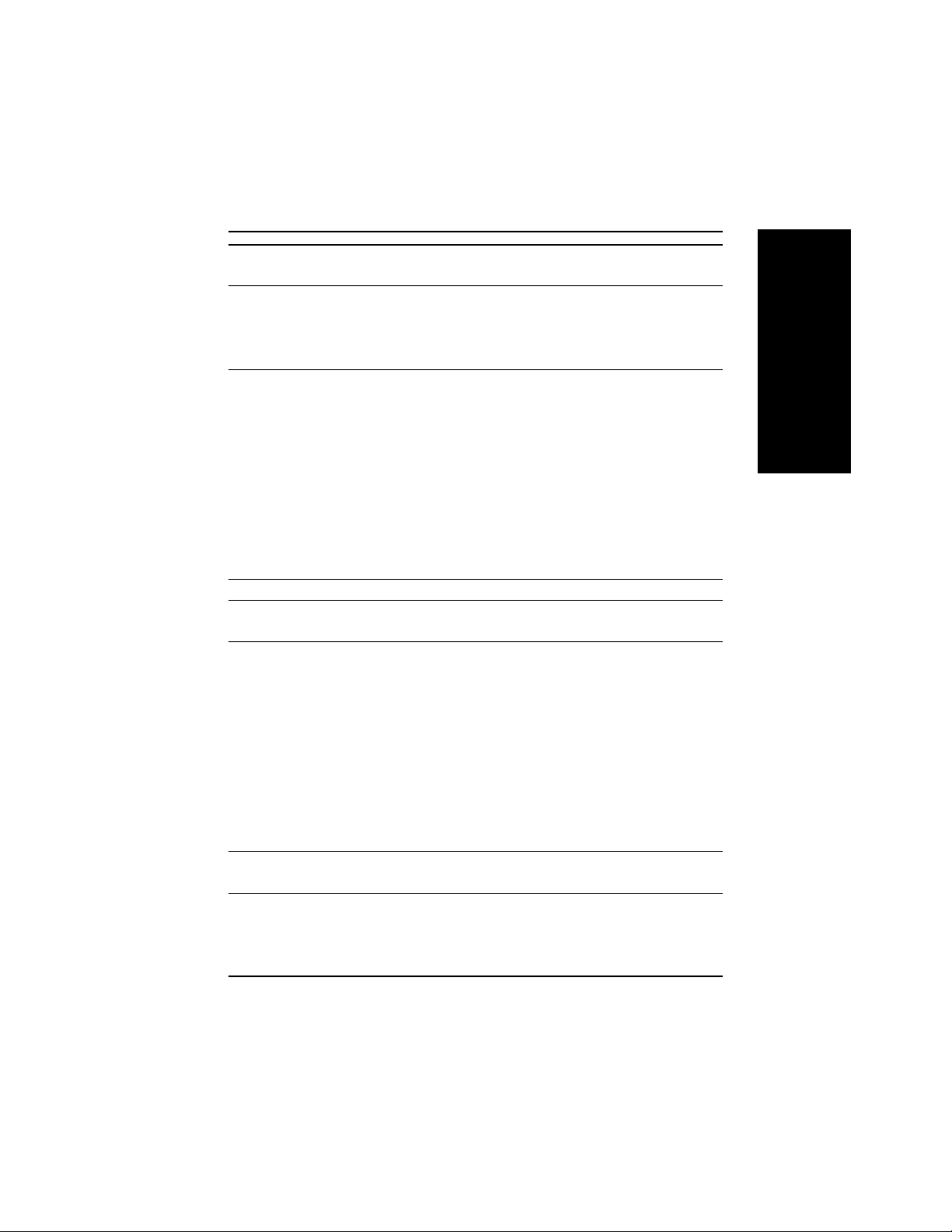
Einführung
Onboard MS,SD,SC Winbond SMART @I/O Chipset (Memory Stick , Security
Digital und SC-Sockel)
Onboard-Sound Creative CT5880 Sound-Chipsatz + Sigmatel 9708T CODEC
4-Kanal Audio CODEC
Line In/Line Out/Mic In/Game Port/CD In/AUX IN/SPDIF
(5.1 Kanal)
Onboard-RAID Onboard Promise PDC20276
Unterstützt Daten-Striping (RAID 0) oder -Mirroring (RAID 1)
Unterstützt parallelen Dual-IDE-Controllerbetrieb
Unterstützt IDE-Busmasterbetrieb
Status- und Fehlerprüfungsmeldungen während des
Bootens
Die Mirroring-Funktion unterstützt automatisches Neuauf-
bauen im Hintergrund
Ausgestattet mit LBA- und Extended Interrupt13Übersetzu-
ngs Controller mit einem integrierten BIOS
PS/2-Anschluss PS/2-Tastaturschnittstelle und PS/2-Mausschnittstelle
BIOS Lizenziertes AMI BIOS, 4M Bit FWH
Unterstützt Dual BIOS / Q-Flash / Multisprache
Zusätzliche Funktionen PS/2-Tastatur Power-on mit Hilfe des Kennworts
PS/2-Maus Power-on
Externes Modem Aufwecken
STR(Suspend-To-RAM)
Wake on LAN
Netzwiederherstellung
USB-Tastatur/Maus Aufwecken von S3
Unterstützt @BIOS
Unterstützt EasyTune4
Unterstützt Face Wizard
Sonderfunktionen Überspannung (RIMM/AGP/CPU)
Übertaktung (CPU/PCI/AGP)
Deutsch
5
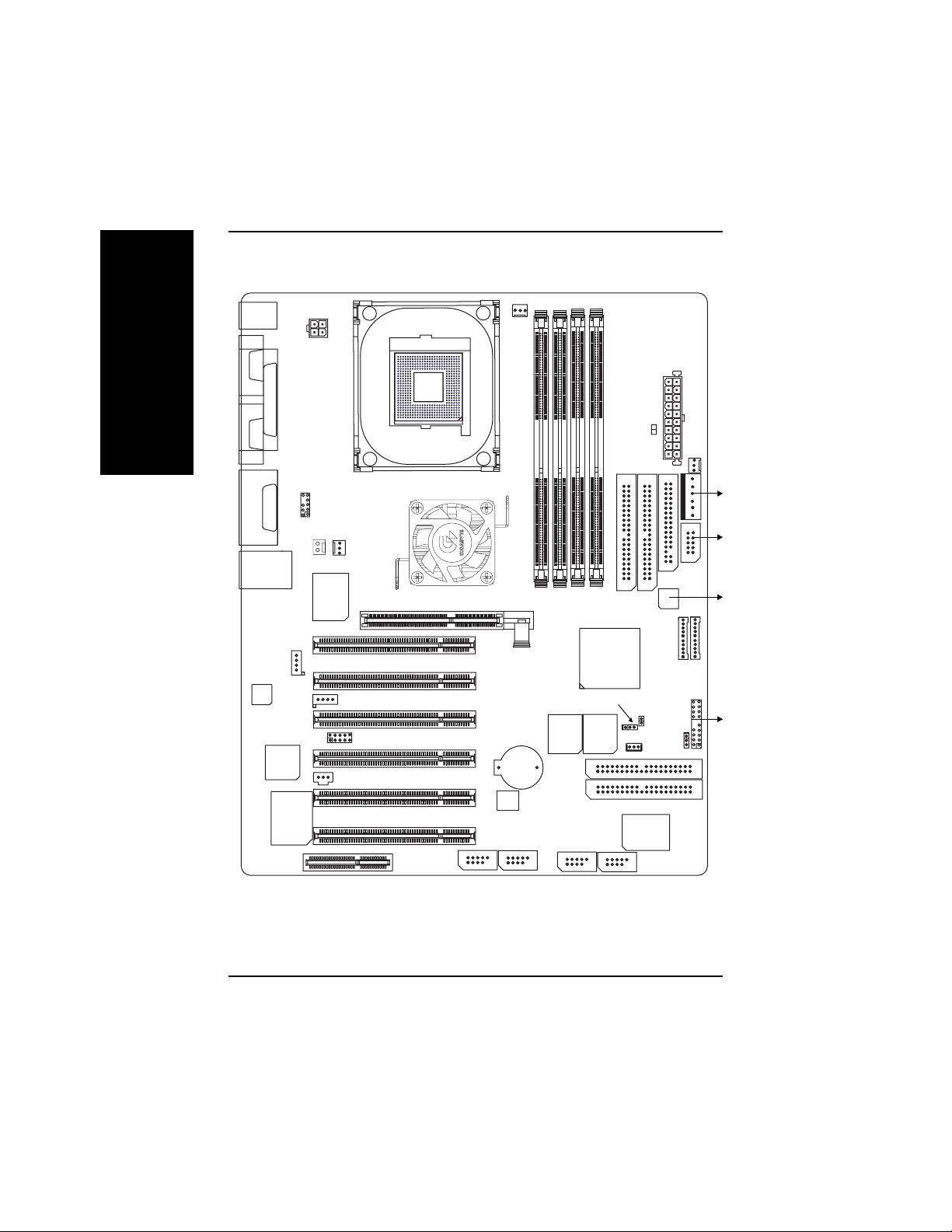
GA-8IHXP Motherboard
GA-8IHXP Motherboard-Layout
Deutsch
KB/MS
COMA
COMB
LINE_IN
MIC_INLINE_OUT
USB
CD_IN
CODEC
LPT
GAME
NB_FAN
LAN
RTL
8100BL
CT5880
CNR
ATX_12V
F_Audio
CPU_FAN
W83627
AUX_IN
IR_CIR
SPDIF
SOCKET478
GA-8IHXP
850E
PCI1
PCI2
PCI3
PCI4
PCI5
F_USB3
AGP
PCI6
PWR
FAN
P4 Titan 533
RIMM1
RIMM2
CLR_CMOS
MAIN
BIOS
BATTERY
NEC
F_USB4
IDE4
IDE3
F_USB1
RIMM3
BACKUP
RAM_LED
RIMM4
ICH4
BIOS
IDE1
IDE2
CI
WOL
PROMISE
20276
F_USB2
ATX
FDD
SD
SYS_FAN
MS
PWR_LED
AUX
SC
W83L
5180
F_PANEL
6
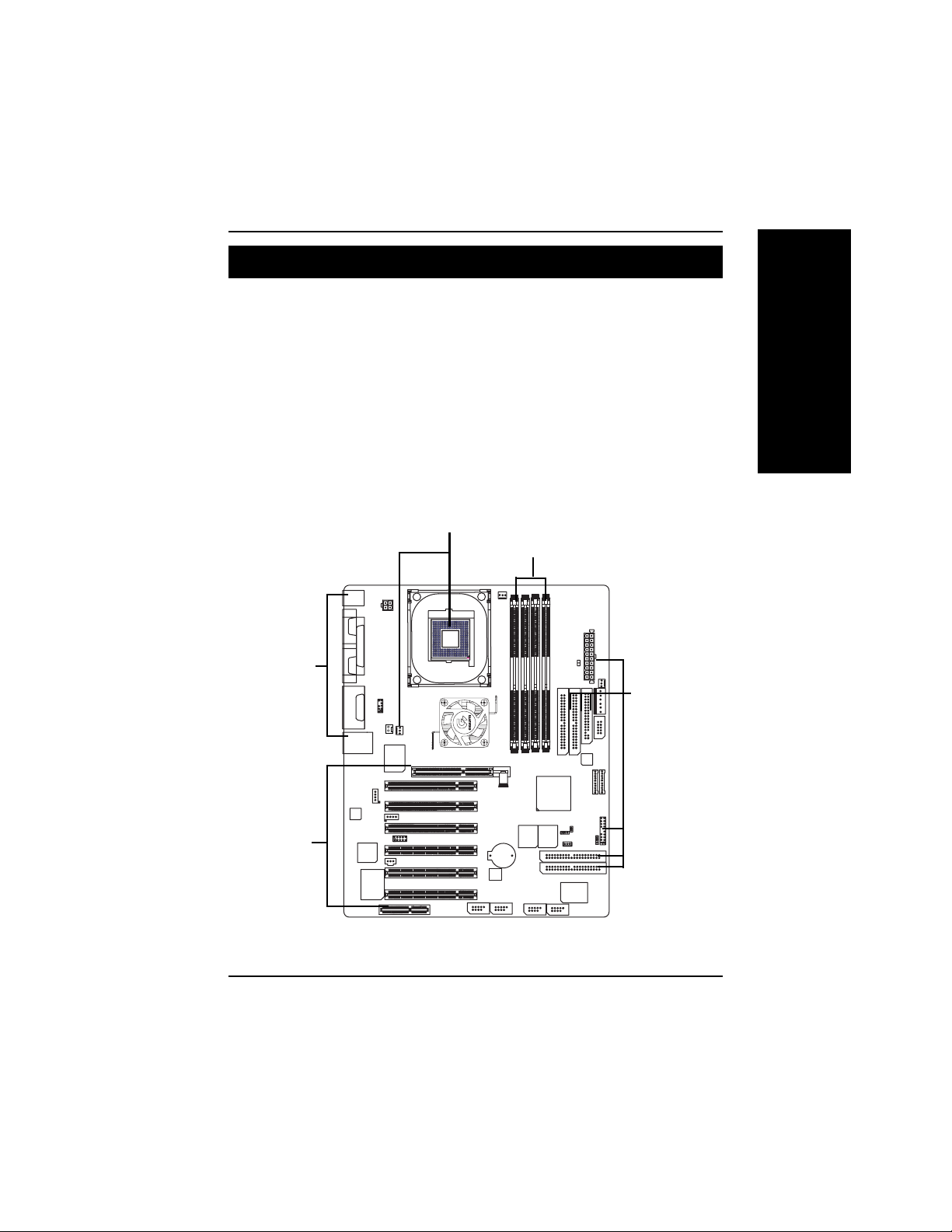
Hardwareinstallation
Kapitel 2 Hardwareinstallation
Um Ihren Computer einzurichten, müssen Sie die folgenden Schritte
vervollständigen:
Schritt 1- Installieren der Central Processing Unit (CPU)
Schritt 2- Installieren der Arbeitsspeichermodule
Schritt 3- Installieren der Erweiterungskarten
Schritt 4- Verbinden der Flachbandkabel, Gehäuseanschlüsse und
Stromversorgung
Schritt 5- Setup des BIOS
Schritt 6- Installieren der Utility-Software
Schritt 1
Schritt 2
Schritt 4
Deutsch
Schritt 3
Schritt 4
7
